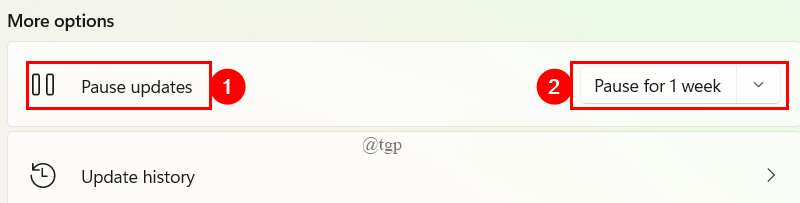Leveringsoptimeringstjeneste kan føre til højt dataforbrug
- Leveringsoptimeringstjenesten i Windows er en cloud-administreret HTTP-downloader, der hjælper med at downloade store pakkefiler på Windows-pc'er.
- At køre funktionen på din computer kan nogle gange være problematisk, da det kan resultere i højt dataforbrug.
- Du kan deaktivere det ved at slå det fra via Windows-indstillinger, gruppepolitik eller ved at aktivere en målt forbindelse.
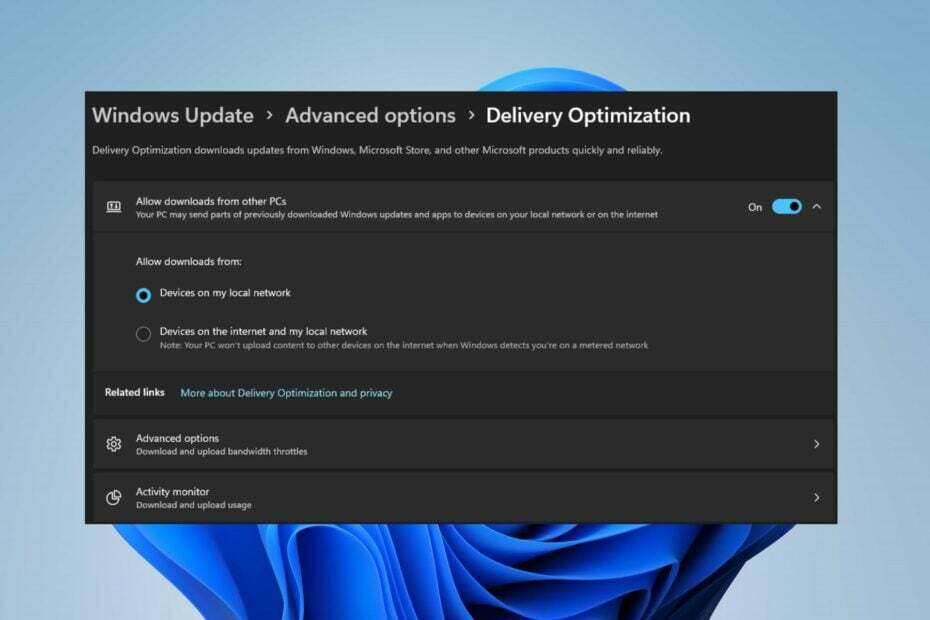
xINSTALLER VED AT KLIKKE PÅ DOWNLOAD FIL
Fortect er et systemreparationsværktøj, der kan scanne hele dit system for beskadigede eller manglende OS-filer og automatisk erstatte dem med fungerende versioner fra dets lager.
Boost din pc-ydeevne i tre nemme trin:
- Download og installer Fortect på din pc.
- Start værktøjet og Start scanningen
- Højreklik på Reparation, og ret det inden for et par minutter.
- 0 læsere har allerede downloadet Fortect indtil videre i denne måned
Mange grunde kan give dig lyst til at deaktivere leveringsoptimeringstjeneste på din Windows-pc. Vores læsere klagede dog over ikke at vide de rigtige trin at følge.
Denne vejledning vil diskutere måder at deaktivere leveringsoptimeringstjenesten i nogle få trin. For at lære mere om tjenester, kan du se vores how-to åbne services.msc guide for mere information.
Hvad gør en leveringsoptimeringstjeneste?
Delivery Optimization Service er en HTTP-downloader med en cloud-administreret løsning. Det giver Windows-enheder mulighed for at downloade Windows-opdateringer, opgraderinger, applikationer og andre store pakkefiler fra alternative kilder.
Desuden hjælper det med at reducere båndbreddeforbruget ved at tillade flere enheder i din implementering at downloade disse pakker. Leveringsoptimering på Windows-pc'er gør det også muligt for systemet og Store-apps at opdatere hurtigere på dit netværk.
Leveringsoptimeringstjenesten kan dog forårsage problemer såsom øget dataforbrug, hvis du bruger en målt forbindelse. Derfor bør du deaktivere det på din pc for bedre ydeevne.
Hvordan slår jeg leveringsoptimeringstjeneste fra/fra?
1. Via Windows-indstillinger
- Trykke Windows + jeg tasten for at åbne Windows-indstillinger app.
- Vælg Windows opdatering indstilling fra venstre rude på skærmen, og klik på Avancerede indstillinger knap.
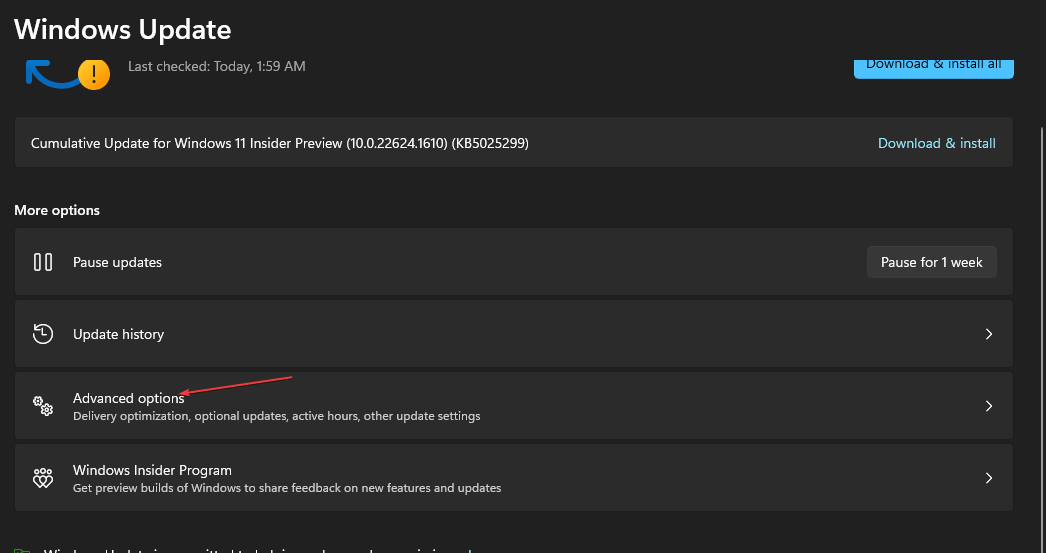
- Rul ned til Tilføjelsesmuligheder sektionen, og klik på Leveringsoptimering knap.
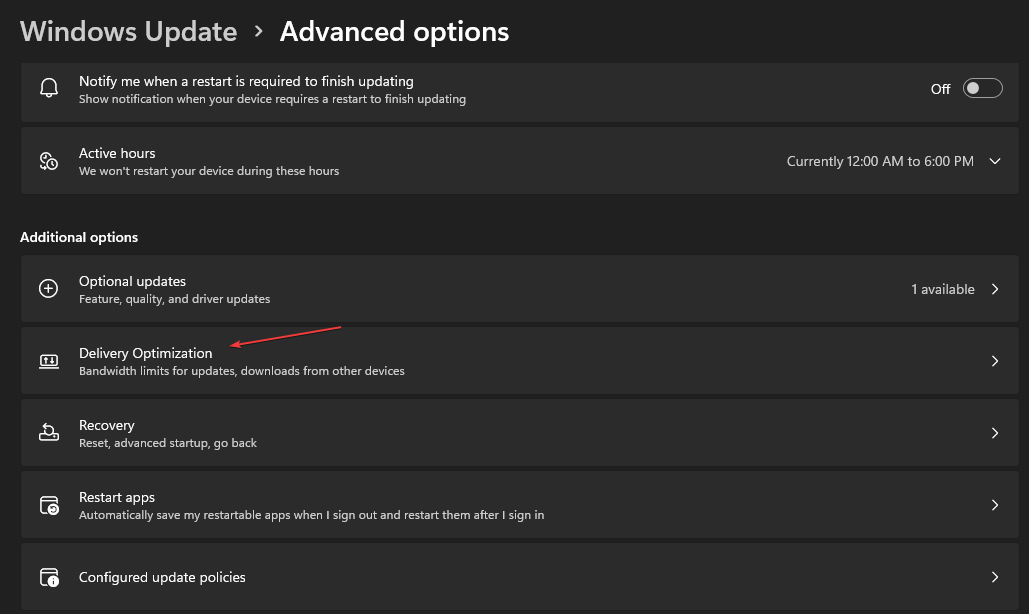
- Gå til Tillad downloads fra andre pc'er og slå kontakten fra.

Hvis du slår kontakten fra for indstillingen Tillad downloads fra andre pc'er, deaktiveres leveringsoptimering fra at fungere under Windows Update.
2. Via registreringseditor
- Tryk på Windows + R knappen for at åbne Løb dialogboks, skriv ind regedit, og tryk på Gå ind at åbne Registreringseditor.
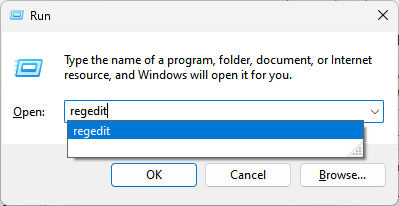
- Kopier og indsæt følgende sti, og tryk på Gå ind:
Computer\HKEY_LOCAL_MACHINE\SYSTEM\CurrentControlSet\Services\DoSvc
- Dobbeltklik på Start tasten i højre rude og indstil hexadecimale værdidata til 4.

- Luk registreringseditoren, og genstart din computer for at udføre ændringerne.
Ovenstående trin vil justere registreringsnøglen til leveringsoptimering for at deaktivere den. Du kan gennemgå vores artikel om, hvordan du løser en korrupt registreringsdatabasen på Windows.
Under alle omstændigheder kan du gøre brug af en anden metode, der automatisk scanner dit register og reparerer potentielle problemer, hvilket hjælper dig med at udføre denne handling uden at forårsage systemfejl.
⇒ Hent Fortect
3. Sluk ved hjælp af Windows Services
- Trykke Windows + R tasten for at åbne Løb dialogboks og skriv services.msc i tekstlinjen, og tryk derefter på Gå ind at åbne Tjenester.
- Find og dobbeltklik på Leveringsoptimering fra listen over tjenester.
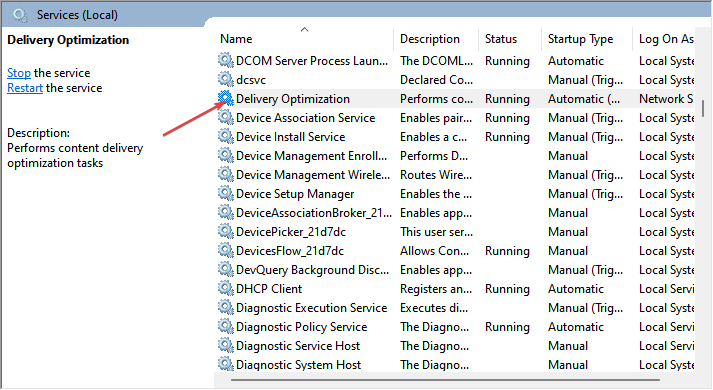
- Klik på siden Egenskaber for leveringsoptimering Opstartstype og sæt den til handicappet. Klik derefter på ansøge knap.
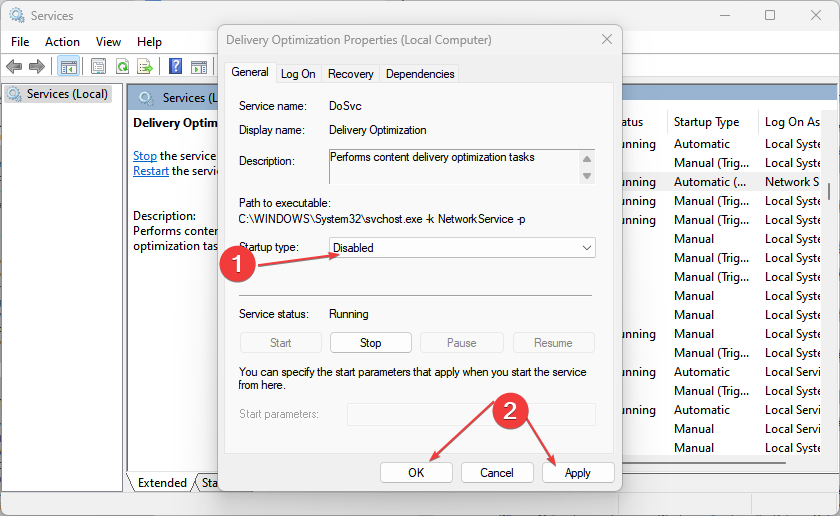
- Genstart din pc, for at ændringerne træder i kraft.
Deaktivering af leveringsoptimeringstjenesten forhindrer dens aktiviteter i at køre på din pc.
- 6 hurtige måder at overføre filer fra Windows til Mac
- GarageBand til Windows 11: Sådan downloades og installeres
- Cardgames.dll: Sådan downloades og rettes det, når det mangler
4. Via gruppepolitik
- Tryk på Windows + R tasten for at åbne Løb dialogboks, skriv gpedit.msc, og tryk på Gå ind at åbne Gruppepolitik.
- Naviger til følgende sti:
Computerkonfiguration\Administrative skabeloner\Windows-komponenter\Leveringsoptimering - Dobbeltklik på Download-tilstand mulighed i højre rude.
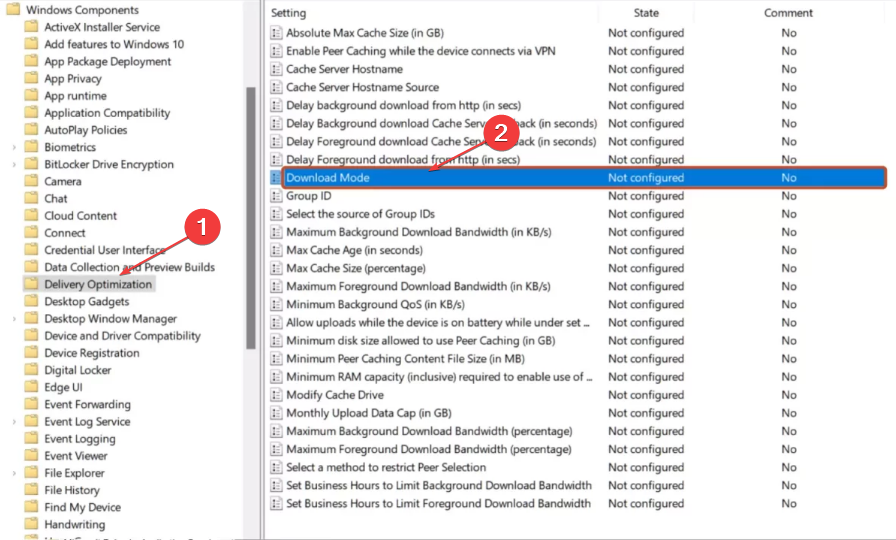
- Marker alternativknappen for Aktiveret mulighed, og vælg Enkel (99) fra rullemenuen, og klik derefter på ansøge knap.
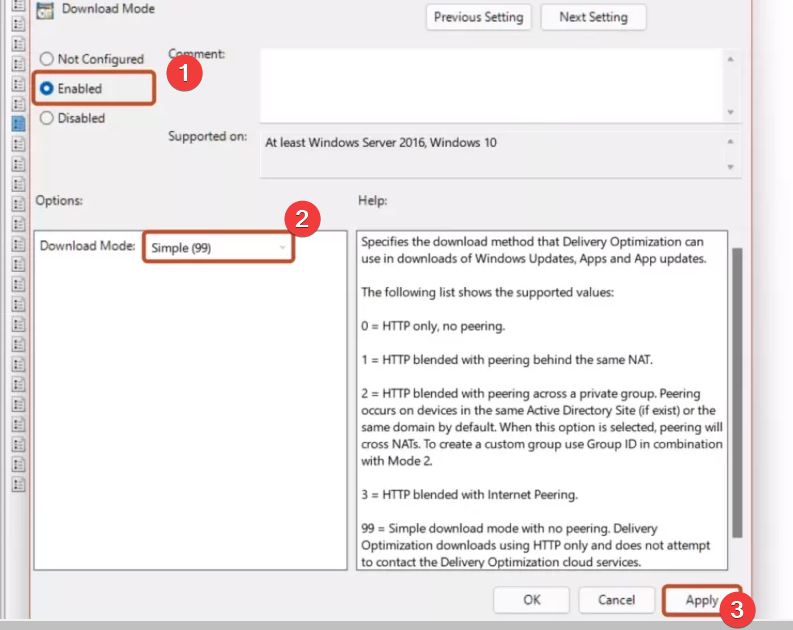
- Luk Windows gruppepolitik.
- Venstre-klik på Start knap, skriv Kommandoprompt og vælg Kør som administrator.
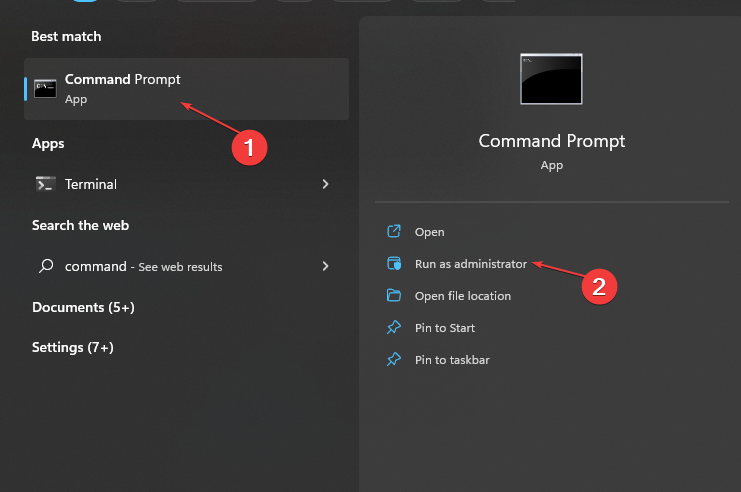
- Vælg Ja på den Brugerkontokontrol interface.
- Indtast følgende og tryk Gå ind:
gpupdate/force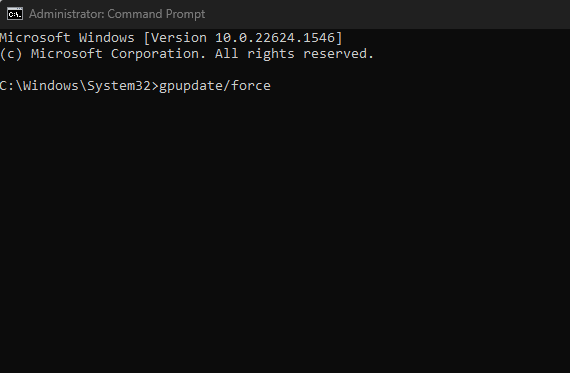
- Genstart din pc for at træde i kraft.
Aktivering af Simple 99-downloadtilstanden fjerner peer-to-peer-understøttelse og tillader leveringsoptimering-downloads kun ved hjælp af HTTP.
Se vores guide om, hvordan du løser problemet Gruppepolitik fejl i Windows-operativsystemet.
5. Sluk ved at aktivere en målt forbindelse
- Trykke Windows + jeg tasten for at åbne Indstillinger app.
- Vælg Netværk og internet mulighed fra venstre sidebjælke. Klik på det netværk, du vil indstille som en målt forbindelse i højre rude.

- Gå til Godkendelsesindstillinger og slå kontakten til for Målt forbindelse.
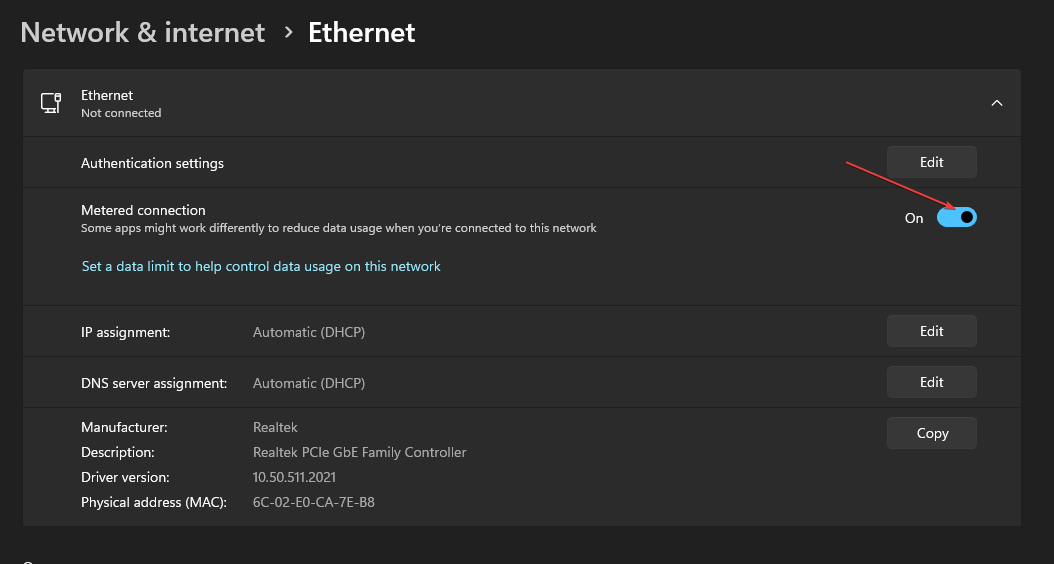
Windows vil ikke bruge leveringsoptimeringstjenesten til at uploade eller downloade opdateringer, når en målt forbindelse er tændt.
Alternativt kan vores læsere tjekke vores omfattende artikel om måder at tænde og slukke for en målt forbindelse på Windows 11.
For yderligere spørgsmål eller forslag til denne guide, så send dem venligst i kommentarfeltet.
Oplever du stadig problemer?
SPONSORERET
Hvis ovenstående forslag ikke har løst dit problem, kan din computer opleve mere alvorlige Windows-problemer. Vi foreslår, at du vælger en alt-i-en-løsning som Fortect at løse problemer effektivt. Efter installationen skal du blot klikke på Vis&Ret knappen og tryk derefter på Start reparation.